Kuidas kuvada vahekaarte mitmel real Mozilla Firefoxis
Isiklikult eelistan tööl ja kodus kasutada Mozilla Firefoxi veebibrauserit. Vahetasin Firefoxile üle, kui Opera brauser lülitus Google Chrome'i "Blink" mootorile. Tundsin puudust klassikalise Opera paindlikkusest ja kiirusest uues versioonis ning seetõttu läksin üle Firefoxile. Leidsin selle paindlikkuse Firefoxis ja nüüd on see minu peamine veebibrauser.
Töötan veebiga igapäevaselt ja väga intensiivselt. Oma tegevuse tulemusena on mul tavaliselt brauseris igal hetkel avatud hulk vahelehti. Firefoxi vaikepaigutuses on kõik vahelehed paigutatud ühele reale. See pole minusuguste energiakasutajate jaoks piisavalt paindlik. Seega otsustasin proovida muuta vahelehed mitmele reale jaotatud. See vähendab segadust ühel real ja on minu jaoks väga kasulik. Järgige allolevaid juhiseid, et panna oma Firefoxi brauser näitama vahekaarte mitmel real.
Reklaam
Kasutame Firefoxi jaoks laiendust Tab Mix Plus, mis on saadaval laienduste galeriist.
- Avage lisandmoodulite haldur. Klõpsake oranžil Firefoxi nupul ja valige sobiv menüüelement.
 Lisandmoodulite haldur kuvatakse teie brauseri eraldi vahekaardil.
Lisandmoodulite haldur kuvatakse teie brauseri eraldi vahekaardil. - Liigutage hiirekursor otsingu tekstiväljale ja tippige Tab Mix Plus. Vajutage sisestusklahvi ja vaadake otsingutulemust.

- Installige Tab Mix Plus lisandmoodul mitmele reale vahekaartide saamiseks. Taaskäivitage brauser, nagu lisandmoodul nõuab.

- Pärast Firefoxi taaskäivitamist näete viipa TabMixi enda seansihalduri keelamiseks. Siin saate klõpsata "Jah" ja see keelata, sest kõigil Firefoxi kaasaegsetel versioonidel on sisseehitatud seansihaldur, mis võib olla vastuolus TabMixi seansihalduriga.

- Nüüd peate konfigureerima laienduse Tab Mix Plus, et saada Firefoxis mitu rida vahekaarte, kuna see ei tööta nii nagu praegu. Avage uuesti lisandmoodulite haldur ja klõpsake paremas servas kategooriat "Laiendused". Ekraanile ilmub installitud laienduste loend, kust leiate laienduse Tab Mix Plus. Klõpsake nuppu "Valikud".

- Lülitage jaotises Tab Mix Plus jaotisesse Kuva ja vaadake vahekaarti nimega Tabeldusriba. Leidke valik Kui sakid ei sobi laiusele ja seadke see sisse Mitu rida. Nüüd muutke Maksimaalne kuvatavate ridade arv 3 kuni 10 (või soovitud vahelehtede arv ühel real).
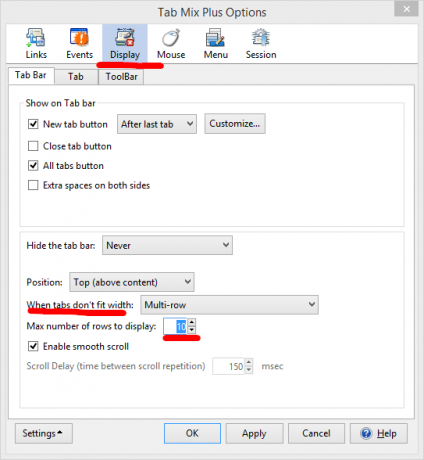
See on kõik, oletegi valmis!

Lisaks mitmerealistele vahekaartidele pakub laiendus Tab Mix Plus Firefoxis ka palju muid kasulikke funktsioone. Lasen teil need ise avastada ja võin teile kinnitada, et te ei pea pettuma.
Tab Mix Plus on üks parimaid Firefoxi jaoks saadaolevaid laiendusi. Kui te seda laiendust ei kasuta, tasub see kindlasti proovida.

